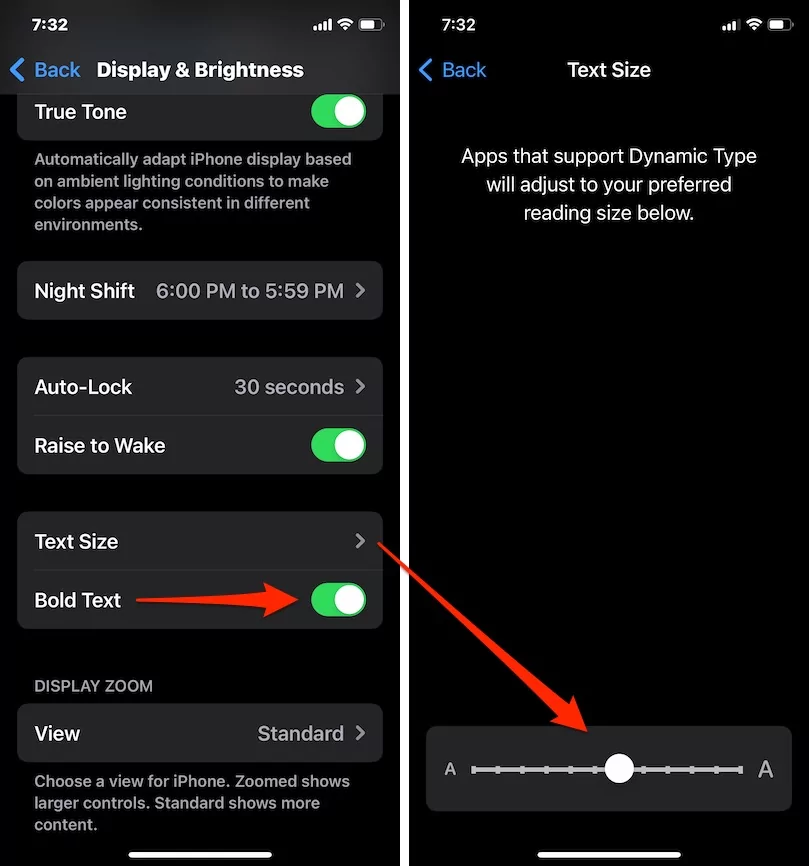Как изменить стиль шрифта iOS 17.3 Notes, Mail, Safari
Здесь я покажу вам, как изменить стиль шрифта (жирный/итальянский/подчеркнутый) в приложении «Почта», «Заметки» и изменить размер текста в настройках или имени приложения. Кроме того, Apple представила новую поддержку пользовательских шрифтов для iPhone и iPad. Здесь вы узнаете, как установить и использовать пользовательские шрифты для приложения «Почта». С каждой новой iOS и iPhone у вас есть возможность приобрести лучший смартфон в удобное для вас время.
Если вам надоел один и тот же стиль шрифта на вашем iPhone, вам будет приятно узнать, что вы можете изменить стиль шрифта на iPhone за минуту. Эти типы настроек делают продукт Apple уникальным и с большей вероятностью привлекут все больше и больше пользователей. Итак, в этом посте мы рассмотрели наиболее распространенный вопрос людей: как изменить стиль шрифта на iPhone. Читайте дальше, чтобы изменить шрифт на iPhone.
Ниже приведены настройки, которые автоматически применяются к названию приложения iOS Home, приложению «Настройки», Safari, приложению «Контакты», приложению «Сообщения». И ручные способы для приложения «Заметки», приложения «Почта» (прочитайте мой последний раздел этого руководства).
Как изменить стиль шрифта на iPhone
- 1: Разблокируйте свой iPhone и перейдите в приложение «Настройки».
- 2. Прокрутите вниз и нажмите «Экран и яркость».
- 3. Включите ползунок рядом с надписью «Жирный».

- 4: Когда вы увидите, что применение этого параметра приведет к перезагрузке iPhone, нажмите «Подтвердить».
- 5: Подождите секунду, iPhone перезагрузится, и вы сможете насладиться измененными шрифтами на iPhone.
Как изменить размер шрифта на iPhone?
Более того, если вы хотите сделать шрифты на iPhone еще меньше, у нас есть лучший способ сделать это:
- Шаг №1: Зайдите в приложение «Настройки».
- Шаг 2. Выберите «Экран и яркость».

- Шаг №3: В меню «Размер текста» нажмите «Размер текста».
- Шаг №4: переместите указатель влево, чтобы уменьшить размер текста на iPhone.

Как только вы измените размер шрифта на iPhone, вы сможете использовать лучший iPhone в любое удобное для вас время. Если вы хотите изменить размер шрифта в электронном письме на iPhone, это определенно поможет вам.
Изменить размер шрифта для выбранного приложения на iPhone
в обновлении iOS 15 или более поздней версии пользователи iPhone и iPad могут изменить размер шрифта для приложения, работающего на экране, из Центра управления. Держите приложение открытым на экране, чтобы вы могли изменить размер экрана. Здесь я меняю размер шрифта для своего приложения Instagram.
- Откройте приложение на экране вашего iPhone, если хотите изменить размер шрифта.
- Проведите пальцем вниз, чтобы открыть центр управления в соответствии с моделью вашего iPhone.

- Нажмите и удерживайте ярлыки шрифтов, выберите «Приложение», «Только Instagram» и измените размер шрифта.
- Вот и все.
Измените стиль шрифта в почтовом приложении или приложении «Заметки».
- Сначала создайте новое письмо или ответьте на существующее письмо. Введите все, что вы хотите отправить, выделенным текстом, что означает изменение стиля текста. Нажмите и удерживайте текст или Word, пока не увидите всплывающее окно с опцией B/I/U. Сначала выберите весь текст. Нажмите на него и выберите I для курсива, B для полужирного стиля и U для подчеркивания текста.
 Измените размер и стиль шрифта для приложений iPhone Mail и Notes.
Измените размер и стиль шрифта для приложений iPhone Mail и Notes.
Или используйте установленные сторонние шрифты в почте iPhone.
iOS 13, iOS 14 или более поздней версии. Пользователи могут использовать функцию «Пользовательский шрифт» на iPhone.
- Откройте App Store и загрузите приложение Fonteer на свой iPhone. После установки на свой iPhone откройте приложение и начните установку нового шрифта на свой iPhone с помощью профиля. Дайте название новой коллекции.
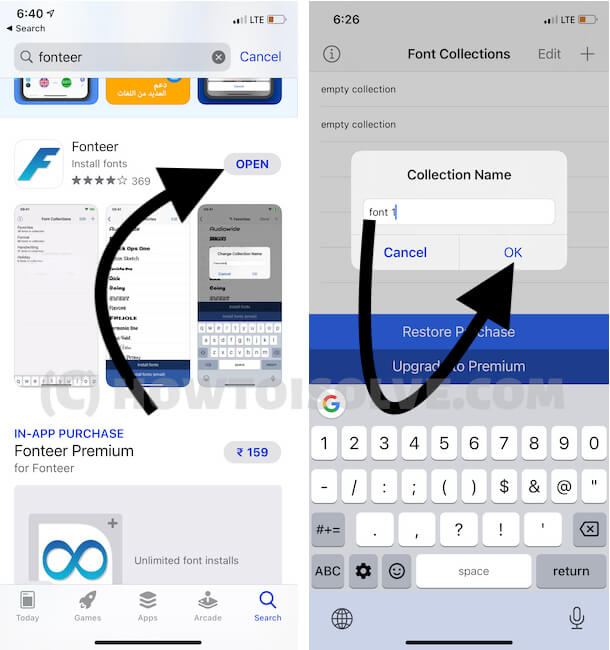 Загрузите приложение «Сторонние шрифты» на iPhone из App Store.
Загрузите приложение «Сторонние шрифты» на iPhone из App Store.
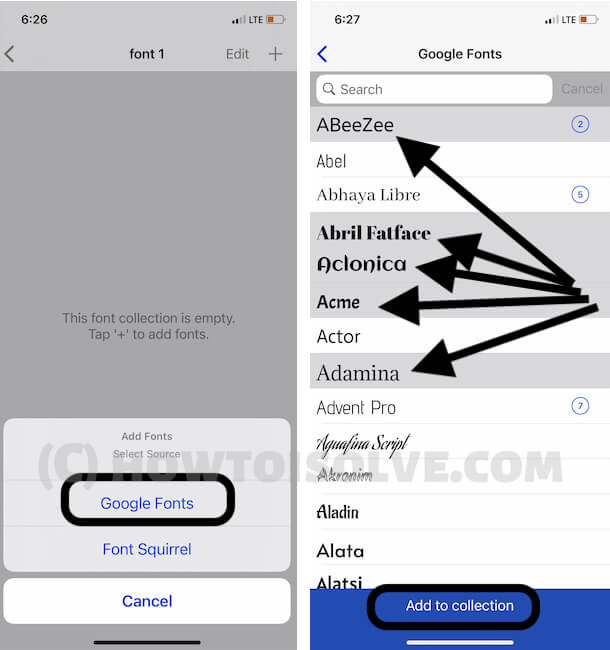 Установите шрифты из приложения на iPhone
Установите шрифты из приложения на iPhone
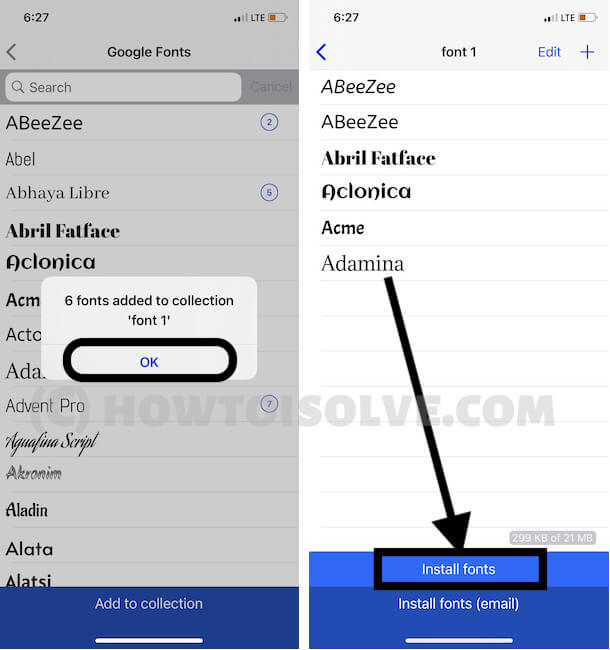 Установить шрифты на iPhone
Установить шрифты на iPhone
 Профиль шрифта загружен и установлен на iPhone
Профиль шрифта загружен и установлен на iPhone
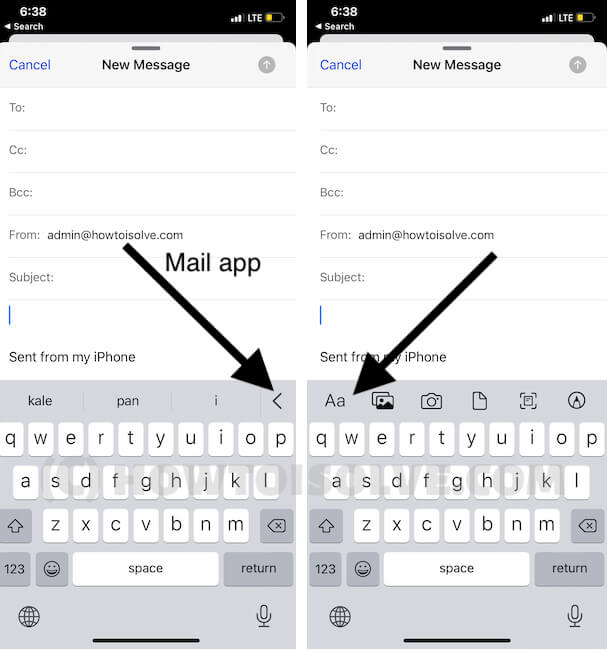 Выберите стиль шрифта в почтовом приложении iPhone.
Выберите стиль шрифта в почтовом приложении iPhone.
 Выберите стиль шрифта и введите другой шрифт в приложении «Почта».
Выберите стиль шрифта и введите другой шрифт в приложении «Почта».
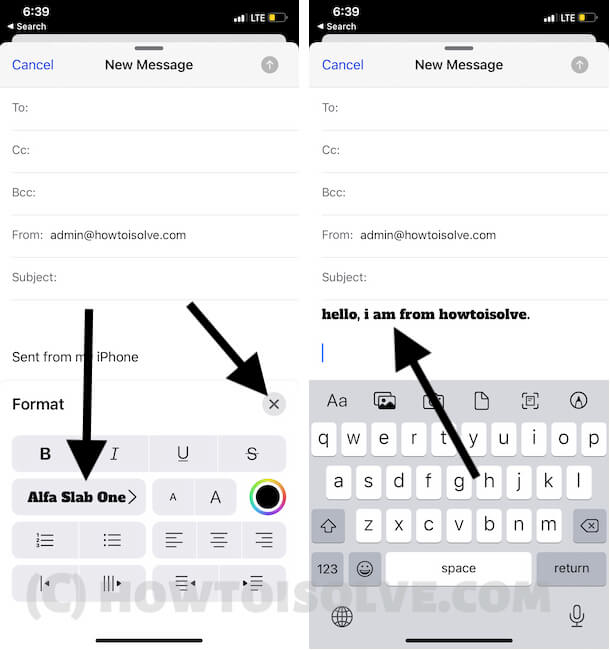 Начните отправлять почту, используя другой стиль шрифта на iPhone
Начните отправлять почту, используя другой стиль шрифта на iPhone
см. результат ниже на экране моего iPhone,
Надеюсь, вы узнаете здесь основные и любопытные мысли, а также поделитесь ими с друзьями, прокомментируете или поставите нам лайк. Вы также можете указать свою проблему и поделиться с нами в поле для комментариев.